TP-Link TD-W8951nd Modemi püsivara

- 4852
- 1413
- Jean Kihn
TP-Link TD-W8951nd Modemi püsivara
Selles väikeses juhises tahan üksikasjalikult näidata modemi TP-Link TD-W8951ND püsivara värskendamise protsessi. See on ADSL-modem, mis saab Internetti levitada WiFi-võrgu kaudu. Väga populaarne seade, mille paljud ADSL -i Interneti -tellijad installivad. Modem ja wi-fi ruuter ühes seadmes, väga mugav. Pole vaja installida kahte seadet.
Stabiilseks tööks on püsivara värskendamiseks soovitatav TP-Link TD-W8951nd. Arhiivi ise koos püsivarafailiga saab alla laadida ametlikust TP-Link saidist. Seejärel peate modemi juhtpaneelil valima püsivara ja käivitama värskenduse. Paljud otsivad Venemaa püsivara. Kuid ma tahan kohe öelda, et vene juhtpaneeliga tarkvara pole kõigi riistvaraversioonide jaoks saadaval td-w8951nd. Isegi kui sätted on inglise keeles, pole selle modemi konfigureerimine üldse keeruline. Nii et installige riistvara versiooni jaoks uusim püsivara.
Ettevalmistus:
- Esmalt peate oma modemi riistvara versiooni välja selgitama. See on väga tähtis. Kui laadite alla püsivara mitte teie riistvara versiooni jaoks, võib seade ebaõnnestuda. Riistvaraversiooni saab kleebisel vaadata altpoolt TD-W8951nd.
 Mul on ver: 6.0. See tähendab, et pean alla laadima püsivara riistvara 6.
Mul on ver: 6.0. See tähendab, et pean alla laadima püsivara riistvara 6. - Järgmisena minge saidile TP-Link: http: // www.TP-LINKRU.Com/allalaadimine/td-w8951nd.HTML ja valige meie riistvara versioon.
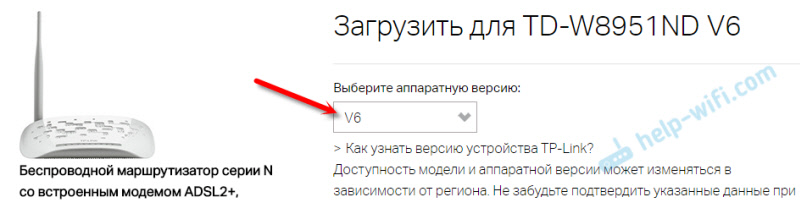 Laadige vajalik püsivara vahekaardil Tarkvara või püsivara. Vaadake kirjeldust, väljalaskekuupäeva, versiooni jne. D. Uus on kõige tipus.
Laadige vajalik püsivara vahekaardil Tarkvara või püsivara. Vaadake kirjeldust, väljalaskekuupäeva, versiooni jne. D. Uus on kõige tipus.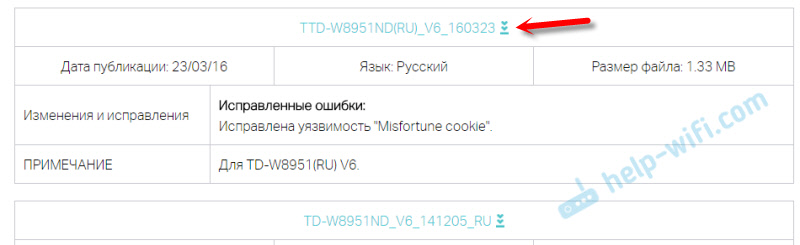 Salvestage arhiiv arvutisse.
Salvestage arhiiv arvutisse. - Avage laaditud arhiiv ja eemaldage sellest RAS -fail.
- Ühendage TP-Link TD-W8951D sülearvuti või arvutiga võrgukaabli abil.

Wi-fi lülitub välja, kui see on teie arvutis. Püsivara tuleb värskendada ainult kaabli abil. Wi -fi - äärmuslikel juhtudel ja teie enda ohtudel ja riskidel.
Siis on kõik väga lihtne.
Uuendame TP-Link TD-W8951ND tarkvara
Esmalt peate minema modemi sätetesse. Selleks minge brauseris Tplinkmodemi.Võrk või 192.168.1.1. Kui te ei saa seadete juurde minna, proovige veel ühte 192.168.0.1. Ilmub leht, millele peate märkima modemi sisselogimise ja parooli. Tehas: administraator ja administraator. Pärast seda peaks juhtpaneel avanema.
Seadetes läheme jaotisse "Hooldus" (seadme toimimine) - "püsivara" (ehitatud tarkvara).
- Võite klõpsata nupul "RomFile Salvesta" ja salvestada kõik ruuteri sätted faili. Nii et pärast püsivara, kui sätted lendavad, taastage need failist, valides selle väljal "Uus RomFile asukoht" samal lehel.
- Klõpsake nuppu "Valige fail" "uue püsivara asukoha vastas".
- Valige arvutis püsivara "Ras".
- Vajutage nuppu "Uuendamine".
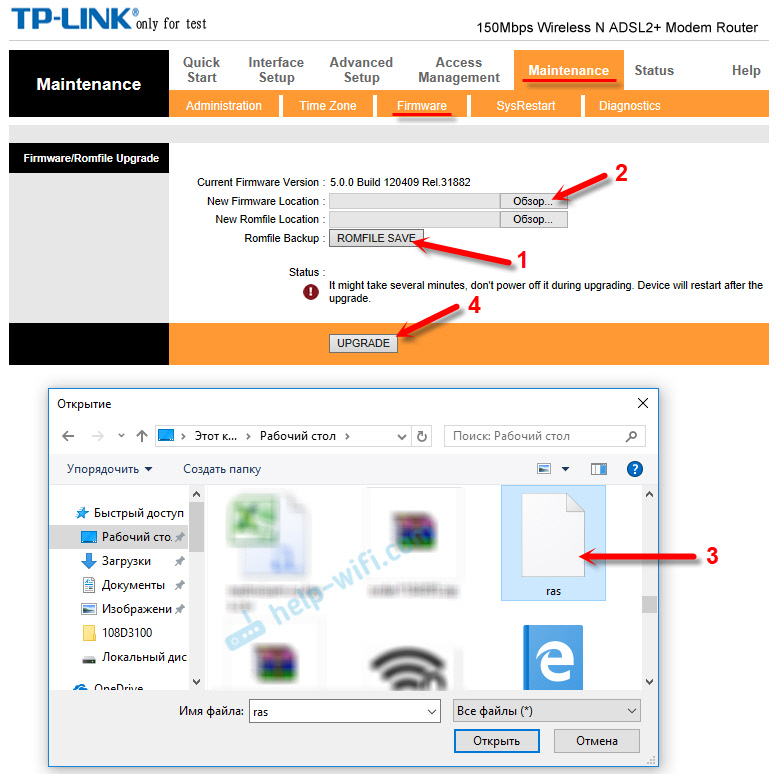
Värskendamisprotsess. Ootame, kuni kõik lõppeks. Modem taaskäivitab ja paistab, et seaded sisestatakse.
- « 192 -le kolides.168.1.1 Avatud otsing (Google, Yandex)
- TP-Link TL-WR740N-l on toitenäitaja ja käigud põlenud »

